很多人不知道Microsoft Edge浏览器如何设置启动页面?今日为你们带来的文章是Microsoft Edge浏览器设置启动页面的方法,还有不清楚小伙伴和小编一起去学习一下吧。
第一步:打开Microsoft Edge浏览器,点击右上角的更多图标,再选择“设置”选项(如图所示)。
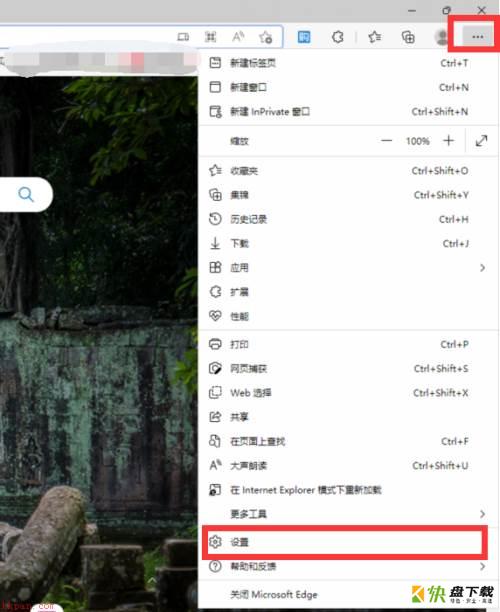
第二步:在设置界面左边的菜单栏中点击“开始、主页和新建标签页”选项,再点击窗口中的“添加新页面”(如图所示)。
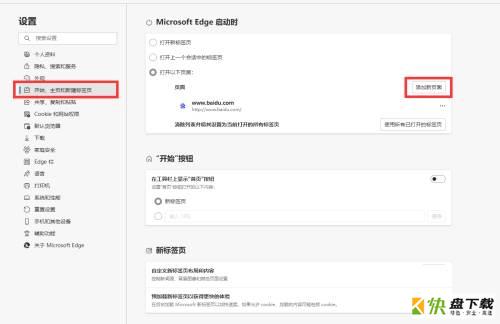
第三步:输入需要设置的URL或者主页网址,再点击添加即可(如图所示)。
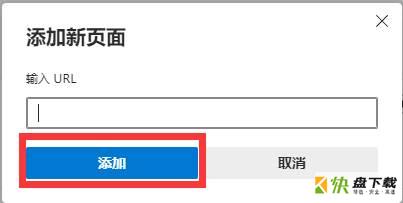
以上就是小编给大家带来的Microsoft Edge浏览器如何设置启动页面的全部内容,希望能够帮助到大家哦。
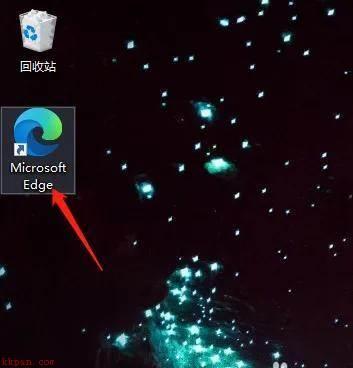
Microsoft Edge浏览器如何设置主题-Microsoft Edge浏览器主题设置
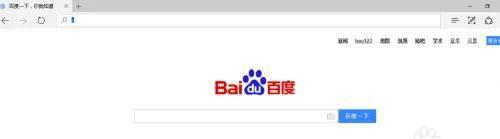
Microsoft Edge浏览器怎么看历史记录-Microsoft Edge浏览器查看历史记录